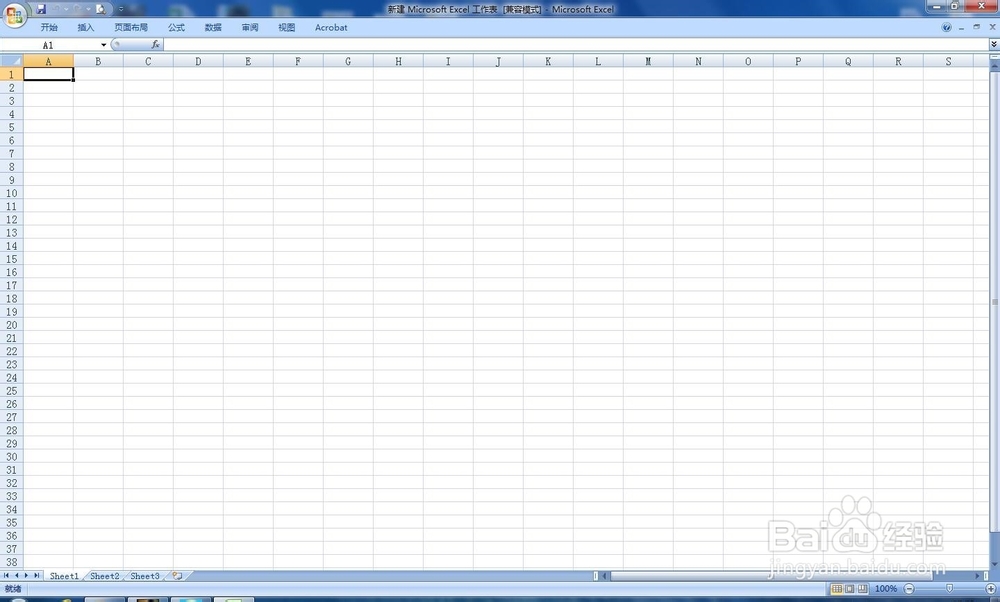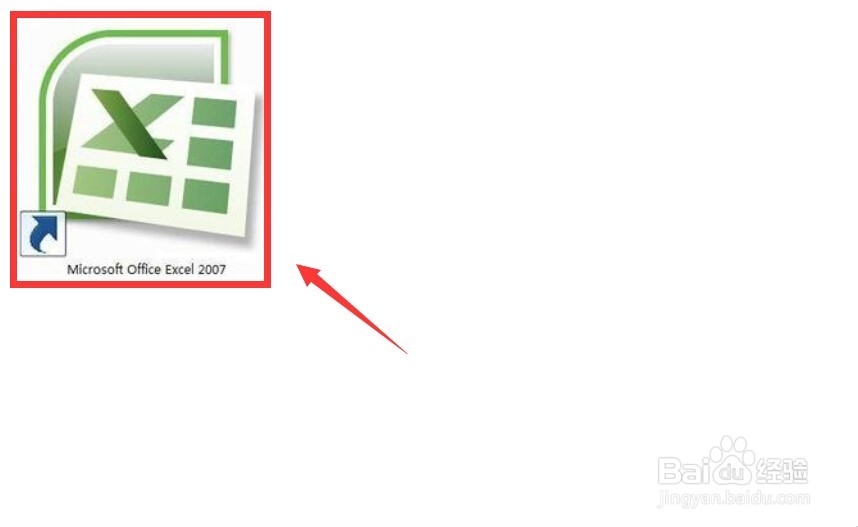excel工作主界面的工具栏“丢失”,怎么办
office里面的excel软件是一款日常工作不可少的软件,也是一款好用并且应用很广的软件。但,今天小编打开excel软件后,发现该软件工作界面里面的“工具栏”丢失了,只剩下工作范围框了?究竟是什么情况呢?下面小编就这个问题给小伙伴们讲一下,然后,在教大家如何找回“工具栏”。如图,丢失“工具栏”的excel工作界面和工具栏截图
工具/原料
电脑
office办公软件
1.问题描述,发生了什么?
1、1.1究竟小编遇到了什么样的问题呢?就是之前小编一直用office软件里面的excel软件,今天小编恐糍咦鞅打开excel软件之后,发现平时在excel软件上边的工具栏消失了,然后,工作界面只剩下光秃秃的工作区。如图
3.解决办法,如何找回“消失”的“工具栏”?
1、2.1双击电脑桌面的excel快捷图标,打开“丢失”工具栏的excel,进入excel工作界面,如图
2、2.2在打开的excel工作界面,然后在excel菜单栏点击鼠标右键,在鼠标右键找到“功能区最小化”设置选项,然后并将前面的对号去掉,如图
3、2.3设置完成之后,检查excel工作界面的“工具栏”是否回来了,如图,工具栏找回来了。
4、2.4亲测实用,希望小编这篇经验能给有需要的小伙伴带去帮助,不喜勿喷!!!O(∩_∩)O哈哈~
声明:本网站引用、摘录或转载内容仅供网站访问者交流或参考,不代表本站立场,如存在版权或非法内容,请联系站长删除,联系邮箱:site.kefu@qq.com。
阅读量:58
阅读量:82
阅读量:91
阅读量:70
阅读量:68